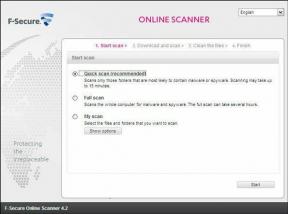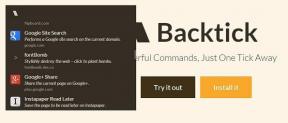Добавьте пользовательские ярлыки в ящик уведомлений Android
Разное / / February 08, 2022
Ненавижу это признавать, но что мне действительно нравится в новых устройствах Samsung, чего я не получил на своем Xperia Z, так это многочисленные ярлыки в панели уведомлений Android. В моем телефоне я мог только контролировать Wi-Fi, Bluetooth, данные и профиль звука и вибрации устройства, но этого явно недостаточно.

Многие пользователи используют виджет, чтобы получить настройки управления питанием прямо на рабочем столе и некоторые разблокировать загрузчик установить кастомное рекавери и получить расширенные настройки конфигурации. Тем не менее, я хотел более простой вариант, не связанный с рутированием и загромождением моего домашний экран обои на стену был не тот вариант, на который я был готов согласиться. Мне нужны были пользовательские ярлыки для приложений и других настроек прямо в ящике уведомлений.
Переключение уведомлений для Android
Классное приложение под названием Переключение уведомлений помог мне здесь. Приложение создает уведомления и ярлыки в строке состояния Android, с помощью которых вы можете контролировать большинство настройки на вашем Android-устройстве прямо из ящика уведомлений, не выискивая их в настройках меню.
После того, как вы установите приложение, просто откройте его и отметьте настройки, которые вы хотите просмотреть в панели уведомлений. Есть так много на выбор.
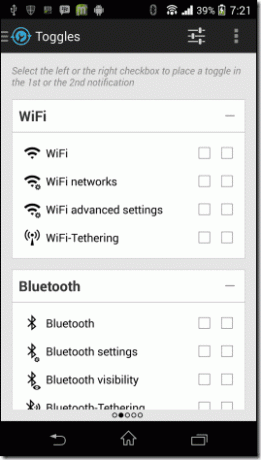
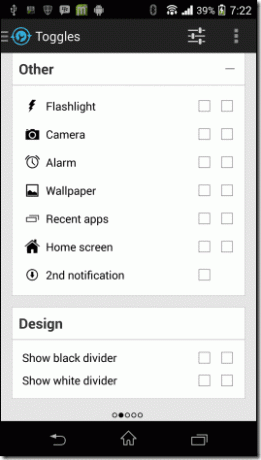
Приложение предлагает две панели переключения уведомлений, и установка флажка на любой из них решит, к какой панели уведомлений будет прикреплен элемент управления. В конце экрана вы найдете настройки для размещения разделителя между приложениями, чтобы придать презентации приятный вид.
По умолчанию все значки элементов управления, которые вы добавляете на одну панель, будут продолжать выстраиваться в одну линию, и через некоторое время они будут выглядеть перегруженными. В настройках приложения вы можете установить количество переключателей в строке и установить максимальное количество значков управления, которые вы хотели бы видеть в строке, прежде чем они будут перемещены на новую строку. Если вы хотите закрыть панель уведомлений после выбора, просто включите Свернуть настройки панели уведомлений.

Он даже добавляет ярлыки приложений в ящик
Приложение также дает возможность добавлять значки других приложений в ящик уведомлений и для таких людей, как я, которым нравится его домашний экран как можно аккуратнее, это дополнительное преимущество. Перейдите в раздел пользовательских приложений и добавьте приложения, которые вы хотите отображать в панели уведомлений.
После добавления приложений просто поставьте галочку на панели уведомлений, в которой вы хотите видеть настройки. Для простоты можно добавить все настройки управления в один раздел, а все значки приложений — в другой.
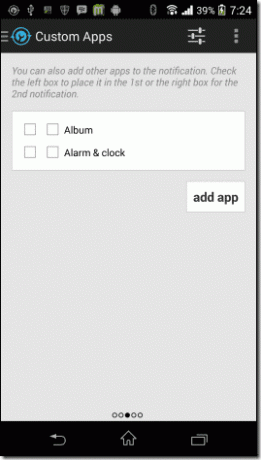
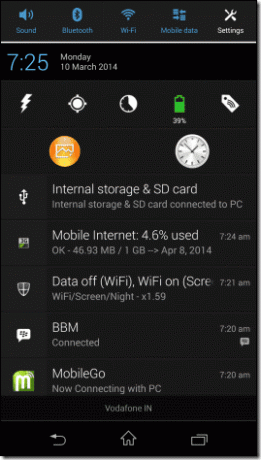
То цвет значков можно изменить, и даже пользовательские значки могут быть применены к приложениям, которые вы добавляете в панель уведомлений.
Группы уведомлений можно переключать, и вы можете выбрать категорию, которая будет отображаться первой в списке.
Одна замечательная вещь, которая мне нравится в приложении, это то, что оно дает элементы управления музыкой прямо в ящике, и это не ограничивается музыкальным проигрывателем Android по умолчанию. Вы можете выбрать пользовательские музыкальные приложения для отправки музыкальных команд.

Вывод
Переключатель уведомлений действительно полезен для пользователей, которые ненавидят открывать настройки каждый раз, когда им нужно внести быстрые изменения. Возможность добавления часто используемых приложений — отличное дополнение. Хотя большинство пользовательских слоев пользовательского интерфейса (например, TouchWiz от Samsung) имеют это встроенное, пользователям стандартных Android, безусловно, понравится иметь его через это приложение.
Лучшие фото кредиты: Йохан Ларссон
Последнее обновление: 03 февраля 2022 г.
Вышеупомянутая статья может содержать партнерские ссылки, которые помогают поддерживать Guiding Tech. Однако это не влияет на нашу редакционную честность. Содержание остается беспристрастным и аутентичным.